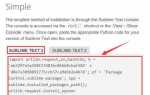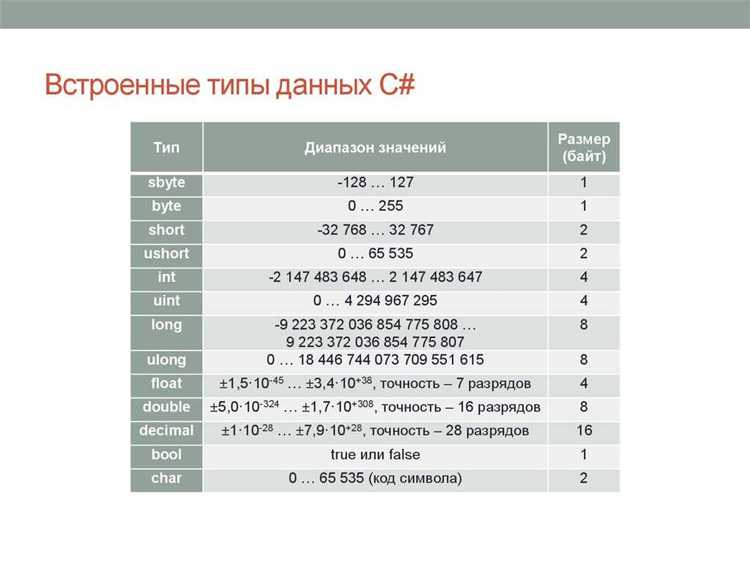
Создание игры на C# – это увлекательный процесс, который сочетает в себе программирование, дизайн и тестирование. Этот язык идеально подходит для разработки игр благодаря своей гибкости, производительности и поддержке популярных движков, таких как Unity. В этом руководстве мы рассмотрим пошаговый подход к созданию базовой игры, используя возможности C# и Unity, что позволит вам не только освоить основы, но и получить практические навыки.
Перед тем как начать, важно выбрать тип игры, который вы хотите создать. Простая 2D-игра, например платформер или аркада, будет хорошим стартом для новичков. Важно понимать, что создание игры – это не только написание кода, но и проектирование уровней, создание визуальных элементов и настройка взаимодействий с пользователем. В этом процессе C# помогает вам сосредоточиться на логике игры, а Unity берет на себя визуальную часть.
Первая задача – настроить среду разработки. Вам понадобятся Visual Studio и Unity. Visual Studio будет использоваться для написания кода, а Unity обеспечит возможность визуализации, тестирования и финальной сборки игры. После установки обоих инструментов вы сможете создать новый проект в Unity и начать работать с C# скриптами для написания игровой логики.
Для того чтобы понять, как работает игра, необходимо разобраться с основными концепциями. Каждая игра строится вокруг объектов, таких как персонажи, предметы и сцены. В Unity эти объекты называются GameObjects. Каждый объект может иметь множество компонентов, которые определяют его поведение, физику, анимацию и взаимодействие с другими объектами. В C# скриптах вы будете управлять этими компонентами, используя методы и события.
Ключевым этапом разработки является создание и интеграция игровых механик, таких как управление персонажем, обработка столкновений, система очков и интерфейс. На каждом этапе важно тестировать полученный результат, чтобы понять, что работает, а что требует доработки. Разработка игры на C# требует внимательности и терпения, но конечный результат стоит затраченных усилий.
Выбор подходящей игры для начала разработки

При выборе игры для первого проекта важно ориентироваться на типы механик, которые будут удобны для освоения базовых принципов разработки. Для новичка лучше выбирать проекты с ограниченным количеством функционала, чтобы не перегрузить себя сложностью. Хорошим вариантом станет 2D-игра с простой графикой и механиками, которые легко реализовать с использованием стандартных библиотек C#.
Одним из идеальных вариантов является создание аркады или головоломки. Простые игры, такие как змейка, тетрис или паззлы, позволяют сосредоточиться на важных аспектах разработки, таких как обработка ввода, управление объектами, взаимодействие с игровыми элементами и базовая физика. Эти игры не требуют сложных анимаций или трехмерных моделей, что снижает требования к ресурсам и времени на создание.
Если хочется создать что-то более динамичное, можно выбрать платформер с базовыми движениями персонажа (прыжки, бег). Важно, чтобы игра имела четкие правила и небольшое количество элементов, чтобы они не усложняли код. Реализация платформера поможет освоить работу с физикой, столкновениями и анимациями, но без глубоких знаний движков и алгоритмов.
Немаловажным аспектом является выбор игрового жанра с точки зрения временных и технических ограничений. Идеально начать с игры, где используется минимальное количество объектов на экране одновременно, чтобы не усложнять взаимодействие. Важно учитывать, что более сложные игры, например, шутеры или стратегии в реальном времени, требуют разработки искусственного интеллекта, многозадачности и более продвинутых графических технологий.
Ключевым при выборе игры является баланс между интересом к проекту и уровнем сложности. Нужно четко понимать, какие аспекты разработки требуют изучения, и выбирать те, которые максимально соответствуют текущим навыкам. Чем проще и понятнее будет проект, тем быстрее удастся реализовать задумку, а значит, повысится мотивация для следующего шага в освоении разработки игр.
Настройка среды разработки для C# и Unity
Для разработки игр на C# с использованием Unity необходимо настроить несколько ключевых компонентов. Этот процесс состоит из установки необходимых программ и конфигурации среды разработки.
Следуйте пошаговым инструкциям, чтобы подготовить вашу рабочую среду.
- Скачивание и установка Unity
- Установка необходимых модулей Unity
- Поддержка платформ (например, Windows, macOS, Android или iOS).
- Visual Studio – IDE для разработки на C#.
- Установка Visual Studio
- Поддержка C# и Unity-сценариев.
- Инструменты отладки и профилирования.
- Настройка среды разработки в Unity
- Перейдите в меню Edit -> Preferences (для Windows) или Unity -> Preferences (для macOS).
- В разделе External Tools выберите Visual Studio в качестве редактора для C#.
- Проверка установки
- Работа с Git (необязательно, но рекомендуется)
Перейдите на официальный сайт Unity (https://unity.com/) и скачайте Unity Hub – приложение, которое управляет версиями Unity и проектами. Установите Unity Hub и через него установите последнюю стабильную версию Unity.
В процессе установки Unity через Hub выберите дополнительные модули, такие как:
Не забудьте выбрать эти опции, так как они обеспечат удобное написание и отладку кода.
Unity использует Visual Studio как основной редактор для написания кода на C#. В Unity Hub вы можете выбрать опцию установки Visual Studio, которая включает все необходимые компоненты для работы с Unity, такие как:
Если у вас уже установлен Visual Studio, убедитесь, что у вас добавлен компонент для работы с Unity (через установщик Visual Studio или его настройки).
После установки Unity и Visual Studio откройте Unity Hub, создайте новый проект и выберите шаблон 2D или 3D. Unity автоматически настроит базовые параметры для работы с проектом. Далее, чтобы работать с кодом, выберите редактор кода:
Создайте простой скрипт на C# в Unity. Для этого в окне проекта правой кнопкой мыши выберите Create -> C# Script, назовите файл, а затем дважды щелкните по нему, чтобы открыть его в Visual Studio. Если откроется Visual Studio и синтаксис C# подсвечивается правильно, значит, настройка прошла успешно.
Для управления версиями и совместной работы с коллегами рекомендуется использовать систему контроля версий Git. Установите Git с официального сайта (https://git-scm.com/) и настройте репозиторий для вашего проекта. Unity Hub позволяет интегрировать Git с проектами, что упростит работу с исходным кодом и ресурсами.
Теперь ваша среда разработки готова к созданию игр с использованием C# и Unity. Важно помнить, что Unity постоянно обновляется, и периодические обновления среды разработки также помогут поддерживать ваш проект на актуальном уровне.
Создание первого игрового объекта и сцены
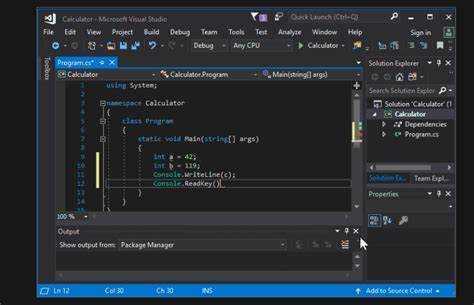
Для начала работы с игрой на C# потребуется создать сцену и разместить на ней хотя бы один игровой объект. Для этого можно использовать движок Unity, который предлагает удобные инструменты для работы с 2D и 3D графикой.
Шаг 1: Создание нового проекта в Unity
Откройте Unity и создайте новый проект. Выберите 2D или 3D, в зависимости от типа игры. После этого Unity автоматически создаст начальную сцену с основными элементами.
Шаг 2: Создание игрового объекта
Чтобы создать объект, перейдите в меню GameObject и выберите 3D Object или 2D Object, в зависимости от выбранного типа проекта. Например, для начала создайте Cube (куб) в 3D или Sprite (спрайт) для 2D игры. Объект появится в сцене, и вы сможете начать его редактировать.
Шаг 3: Размещение объекта на сцене
Для изменения положения объекта используйте инструмент перемещения (перетащите его в окно сцены или настройте значения позиции вручную в Inspector). Объект должен быть расположен в центре сцены, чтобы его было видно при запуске игры.
Шаг 4: Настройка свойств объекта
Каждому объекту можно задать различные параметры, такие как цвет, размер и физические свойства. В Inspector вы увидите компоненты, такие как Transform, который отвечает за позицию, вращение и масштаб, а также другие компоненты, например, Mesh Renderer для 3D объектов или Sprite Renderer для 2D. Чтобы изменить, например, цвет куба, добавьте компонент Material и выберите нужный цвет.
Шаг 5: Сценарии для объектов
Для того чтобы объект начал выполнять действия, добавьте к нему C# script. Для этого в Inspector нажмите Add Component и выберите New Script. Создайте новый скрипт, который будет управлять поведением объекта. Например, простой скрипт для движения объекта:
using UnityEngine;
public class ObjectMovement : MonoBehaviour
{
public float speed = 5f;
void Update()
{
float move = speed * Time.deltaTime;
transform.Translate(move, 0, 0);
}
}
Этот скрипт будет двигать объект по оси X с постоянной скоростью.
Шаг 6: Запуск игры
Когда объект размещен и настроен, а скрипт добавлен, можно запустить игру. Для этого нажмите кнопку Play в верхней части редактора Unity. Ваш объект начнет двигаться или выполнять другие действия в соответствии с заданными параметрами и кодом.
Создание первого игрового объекта и сцены – это простой, но важный шаг на пути к разработке игры. Освоив этот процесс, вы сможете создавать более сложные элементы и взаимодействия, добавлять камеры, освещение и другие важные компоненты.
Программирование базовой логики игрового процесса
Создание базовой логики игрового процесса начинается с определения основных механик игры. Это могут быть перемещения персонажей, взаимодействие с объектами, обработка столкновений и так далее. Важно помнить, что код должен быть как можно более модульным, чтобы в будущем его можно было легко масштабировать и изменять.
Для начала создадим базовый класс, который будет управлять состоянием игры. В C# для этого используется класс Game, который будет содержать все основные элементы: цикл игры, обработку ввода, обновление состояния объектов и отрисовку на экране.
class Game
{
private bool isRunning;
public Game()
{
isRunning = true;
}
public void Run()
{
while (isRunning)
{
HandleInput();
UpdateGameState();
Render();
}
}
private void HandleInput()
{
// Обработка ввода от игрока
}
private void UpdateGameState()
{
// Обновление состояний объектов
}
private void Render()
{
// Отрисовка объектов на экране
}
}
Следующий шаг – создание классов для игровых объектов. Например, для игрока или врага. Эти классы должны содержать свойства, такие как координаты, скорость, здоровье, а также методы для их обновления и отрисовки. Для игрока код может выглядеть так:
class Player
{
public float X { get; set; }
public float Y { get; set; }
public float Speed { get; set; }
public void Move(float deltaX, float deltaY)
{
X += deltaX * Speed;
Y += deltaY * Speed;
}
public void Render()
{
// Отрисовка игрока на экране
}
}
Чтобы контролировать взаимодействие объектов, создадим систему столкновений. Столкновение может быть реализовано через проверку пересечения прямоугольников или кругов, в зависимости от формы объектов. Пример простого столкновения:
class Collision
{
public static bool CheckCollision(Rectangle rect1, Rectangle rect2)
{
return rect1.Intersects(rect2);
}
}
После того как базовая логика движения и взаимодействия объектов настроена, следует добавить систему состояний игры. Например, состояние паузы или победы. Для этого можно использовать перечисления:
enum GameState
{
Playing,
Paused,
GameOver
}
Логика игры будет учитывать текущее состояние и изменять поведение объектов. Например, при паузе игра не будет обновлять объекты и реагировать на ввод.
Не забывайте о принципе разделения ответственности. Каждая сущность (игрок, враг, объекты на уровне) должна быть ответственна только за свою логику, чтобы облегчить поддержку и расширение игры. Важно, чтобы ваш код был гибким и позволял легко добавлять новые механики, такие как новые типы объектов или уровней.
Добавление пользовательского интерфейса в игру
Для создания пользовательского интерфейса (UI) в игре на C# обычно используют библиотеку Unity, которая предоставляет мощные инструменты для работы с интерфейсами. В Unity UI можно создавать кнопки, текстовые поля, панели и другие элементы интерфейса с помощью компонентов, таких как Canvas, Button, Text и других. Рассмотрим ключевые этапы добавления UI в игру.
Первым шагом является создание Canvas (холста) – основного контейнера для всех UI-элементов. Он автоматически масштабируется в зависимости от разрешения экрана, что важно для кросс-платформенных игр. Чтобы добавить Canvas, откройте Unity, выберите «GameObject» → «UI» → «Canvas». Это создаст пустой объект в сцене с компонентом Canvas. Он будет содержать все ваши UI-элементы.
Далее добавляем элементы интерфейса. Например, для добавления кнопки используйте «GameObject» → «UI» → «Button». Кнопка будет отображаться в игровом окне и может быть настроена с помощью компонента Button. Вы можете задать текст кнопки, цвет и внешний вид, а также назначить функцию, которая будет выполняться при нажатии на кнопку. Для назначения действий используйте события Button, например, OnClick(). Добавление обработчика события в коде выглядит так:
using UnityEngine;
using UnityEngine.UI;
public class UIManager : MonoBehaviour
{
public Button myButton;
void Start()
{
myButton.onClick.AddListener(OnButtonClick);
}
void OnButtonClick()
{
Debug.Log("Кнопка нажата");
}
}
Кроме кнопок, для отображения текста можно использовать компонент Text. Для этого добавьте его в Canvas, выбрав «GameObject» → «UI» → «Text». Через инспектор можно настроить шрифт, размер, цвет и выравнивание текста. Текст может быть статическим (например, для отображения информации о счете) или динамическим (например, для сообщений или подсказок). Для изменения текста в коде используйте следующий фрагмент:
using UnityEngine;
using UnityEngine.UI;
public class UIManager : MonoBehaviour
{
public Text scoreText;
void Update()
{
scoreText.text = "Счет: " + GameManager.score.ToString();
}
}
Чтобы улучшить восприятие, можно добавить панели (Panel) для группировки UI-элементов. Панели позволяют структурировать интерфейс, скрывать или показывать части UI в зависимости от ситуации в игре. Панели можно создавать аналогично кнопкам и текстам, выбрав «GameObject» → «UI» → «Panel». Позиционируйте и настраивайте панели с помощью RectTransform.
Кроме того, важным элементом является управление видимостью интерфейса. Для этого можно использовать активность (SetActive) объектов. Например, можно скрыть интерфейс во время игрового процесса и отображать его в моменты паузы или победы.
Для создания более сложных и анимированных интерфейсов можно использовать анимации в Unity. Компонент Animator позволяет добавлять анимации к UI-элементам, например, анимировать кнопки при наведении или изменении их состояния при клике.
Не забывайте о производительности. Избыточное использование сложных анимаций или чрезмерное количество UI-элементов может снизить производительность игры. Оптимизация интерфейса включает в себя правильную настройку Canvas (например, использование Canvas Group или разбивка UI на несколько Canvas для уменьшения обновлений), минимизацию использования дорогих компонентов (таких как сложные анимации или слишком частое обновление UI) и использование Object Pooling для повторно используемых объектов.
Интеграция физики и анимации в игровую среду
Для создания реалистичной и интерактивной игры важно правильно интегрировать физику и анимацию. Это позволяет моделировать поведение объектов в реальном времени, улучшая пользовательский опыт и повышая вовлеченность.
В Unity для интеграции физики используются компоненты Rigidbody, которые отвечают за поведение объекта в мире, учитывая гравитацию, столкновения и другие силы. Для анимации обычно применяется система Animator, которая управляет изменением состояний объекта, но для синхронизации с физикой важно правильно настроить взаимодействие между этими компонентами.
1. Настройка физики объекта
Первым шагом необходимо добавить компонент Rigidbody к объекту, чтобы он мог взаимодействовать с физическим миром. Это позволяет объекту двигаться, падать и взаимодействовать с другими объектами, используя физику. Важно настроить параметры, такие как масса, сопротивление и гравитация, чтобы поведение объекта соответствовало требованиям игры.
2. Анимация объекта
Анимацию можно создать с помощью системы Animator, где объект изменяет свои состояния в зависимости от взаимодействий. Например, персонаж может выполнять бег, прыжки или атаки, что будет отображаться через анимационные переходы. Важно, чтобы эти переходы учитывали изменения физического состояния объекта, такие как скорость или положение, для корректной синхронизации.
3. Синхронизация физики и анимации
Чтобы анимации и физика работали гармонично, необходимо правильно настраивать параметры взаимодействия. Например, при прыжке персонажа анимация прыжка должна начинаться только тогда, когда объект находится в воздухе, что можно отслеживать через Rigidbody. Также важно использовать методы, такие как Animator.SetFloat для изменения параметров анимации в зависимости от скорости или угла наклона объекта.
4. Применение сил и анимаций в реальном времени
Одним из важных аспектов является применение внешних сил (например, взрывов или ударов) к объектам с учетом их анимации. В таких случаях можно использовать методы Rigidbody.AddForce для изменения физического поведения объекта в ответ на события в игре. Однако важно учитывать, что эти силы должны быть плавно интегрированы с анимациями, чтобы не нарушить плавность переходов и не вызвать диссонанс между анимацией и физикой.
5. Оптимизация производительности
Интеграция физики и анимации может существенно повлиять на производительность игры. Для повышения эффективности следует избегать лишних расчетов физики, таких как использование сложных столкновений или частых изменений состояния объекта. Также стоит ограничить количество анимационных переходов, которые активируются одновременно, чтобы не перегружать систему.
Правильная интеграция этих двух систем требует внимания к деталям и тщательной настройки, но в итоге она позволяет создать динамичную и правдоподобную игровую среду.
Тестирование игры и устранение ошибок
Тестирование игры на этапе разработки – ключевой процесс, который помогает обнаружить баги и недостатки в механиках, графике и взаимодействии между компонентами. На этом этапе важно не только найти ошибки, но и понять, как они влияют на восприятие игры пользователем.
1. Юнит-тестирование – это первый шаг в проверке функциональности отдельных элементов игры, таких как алгоритмы, математические операции и логика. В C# для юнит-тестирования часто используется фреймворк NUnit. Важно тестировать основные компоненты, такие как системы ввода, анимации, расчеты и физику, на предмет точности их работы в различных условиях.
2. Интеграционное тестирование проверяет, как взаимодействуют между собой разные компоненты игры. Например, стоит протестировать, как работает система врагов в контексте взаимодействия с системой AI, или как графика и физика игры работают вместе. Тут помогает использование мок-объектов и подставных данных для имитации реальных условий игры.
3. Тестирование пользовательского интерфейса (UI) должно учитывать удобство и реакцию элементов интерфейса. Нужно проверить, правильно ли отображаются кнопки, меню и текстовые поля на различных разрешениях экранов, а также протестировать реакцию интерфейса на изменения состояния игры, например, в моменты паузы или победы.
4. Стресс-тестирование проверяет устойчивость игры к высоким нагрузкам. Это может быть большое количество объектов на экране, быстрое переключение сцен или высокая интенсивность действий. Важно убедиться, что игра работает стабильно на разных устройствах, избегая фризов или падений FPS.
5. Тестирование производительности включает проверку фреймрейта, загрузки процессора и памяти. Используйте инструменты профилирования, такие как Unity Profiler для Unity или Visual Studio Profiler для общих C# проектов. Определите, какие функции требуют оптимизации: это могут быть ресурсоемкие алгоритмы или слишком частые обращения к памяти.
6. Полевое тестирование (Beta-тестирование) предоставляет возможность реальным пользователям протестировать игру в реальных условиях. Это позволяет получить отзывы о механиках, интерфейсе и игровом процессе, а также выявить ошибки, которые не были заметны на более ранних этапах разработки.
7. Исправление ошибок и рефакторинг – это неотъемлемая часть тестирования. Когда обнаружена ошибка, важно не только исправить её, но и понять, почему она возникла. Исправления должны быть зафиксированы в системе контроля версий, а все изменения тестироваться повторно, чтобы избежать появления новых ошибок.
Помимо стандартных типов тестирования, важно следить за каждым этапом разработки игры, документировать ошибки и их решения, а также внедрять автоматическое тестирование для более эффективного процесса. Постоянный контроль качества на всех этапах разработки позволяет избежать крупных багов в финальной версии игры.
Вопрос-ответ:
Какие шаги нужно предпринять, чтобы создать свою игру на C#?
Для создания игры на C# первым делом нужно выбрать подходящий игровой движок, например, Unity или MonoGame. Затем необходимо настроить среду разработки (например, Visual Studio) и изучить основы C#. После этого можно начинать проектировать игру: создавать игровые объекты, сцены, интерфейсы и писать логику. Важно учитывать такие аспекты, как управление пользователем, физика объектов и взаимодействие с игровым миром. Также не стоит забывать о тестировании игры на разных этапах разработки, чтобы избежать ошибок и багов.
Какие особенности C# нужно изучить для разработки игр?
Для разработки игр на C# нужно освоить несколько ключевых концепций. Во-первых, важно понимать объектно-ориентированное программирование, так как оно используется для создания игровых объектов и их взаимодействий. Во-вторых, нужно разобраться с обработкой событий, созданием и управлением потоками, а также базовыми принципами работы с графикой. Также полезно изучить работу с игровыми движками, например, Unity, где C# используется для написания скриптов управления и реализации игровой логики.
Нужно ли иметь опыт программирования, чтобы создать свою игру на C#?
Наличие опыта программирования будет большим плюсом, но даже если вы новичок, создать игру на C# вполне реально. Важно быть готовым к изучению новых концепций и технологий. Начать можно с простых проектов, постепенно освоив необходимые навыки и углубляя знания по мере прогресса. Рекомендуется изучать основы C# через небольшие примеры, затем переходить к использованию игровых движков и более сложной логике.
Какие игровые движки лучше всего подходят для разработки игр на C#?
Для разработки игр на C# одним из самых популярных движков является Unity. Это мощный и гибкий инструмент, который позволяет создавать как 2D, так и 3D игры. Unity использует C# для написания игровых скриптов, что делает его отличным выбором для начинающих и опытных разработчиков. Также стоит обратить внимание на MonoGame, который идеально подходит для создания 2D-игр и более прост в использовании для тех, кто хочет более гибко работать с кодом. Оба движка имеют хорошую документацию и широкое сообщество пользователей.